|
【フッターにページ番号を挿入する方法】
|
フッターとは、文書下部の余白部分に挿入する共通の要素のことです。
挿入した要素は、すべてのページの同じ位置に表示されます。
ここでは、フッターにページ番号を挿入します。 |
|
フッターにページ番号を挿入する方法 |
| 「挿入」タブの「ヘッダーとフッター」グループからフッターを挿入 |
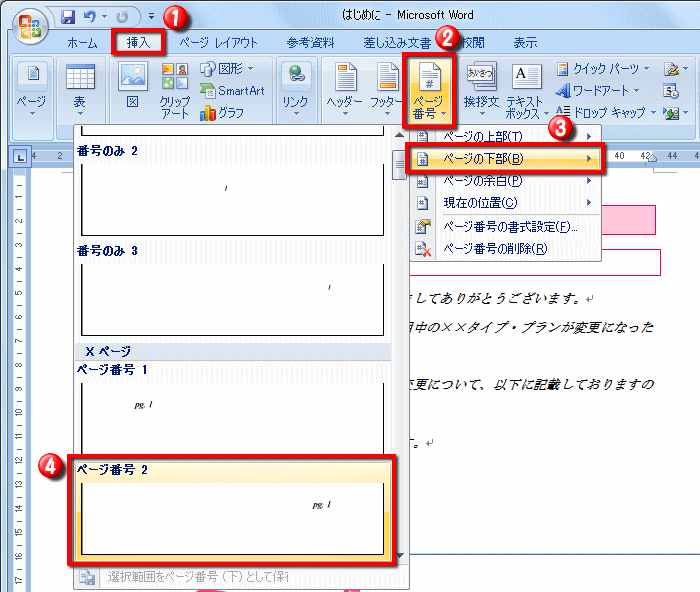 |
| ①・・・「挿入」タブを左クリック |
②・・・「ページ番号」を左クリック |
③・・・「ページの下部」を選択
(ここでは、フッター(ページ下部)に挿入します) |
④・・・挿入するフッターを選択して左クリック
(ここでは、「ページ番号2」を選択しました) |
| フッターにページ番号が挿入される |
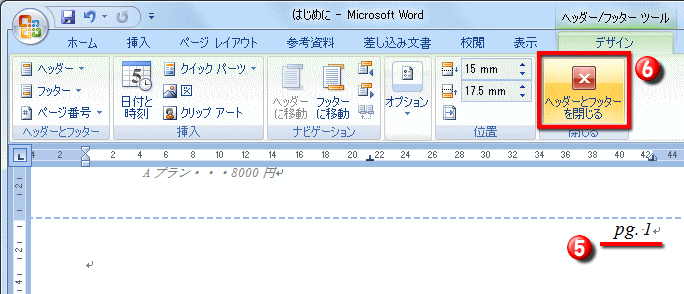 |
| ⑤・・・フッターに④で選択したページ番号が挿入される |
⑥・・・「ページとフッターを閉じる」を左クリックして、フッターの編集を終了する |
「ページ番号」を再設定する方法 |
| ページ番号を再編集する場合は、リボンの「挿入」タブを左クリックして、「ヘッダーとフッター」グループにある「ページ番号」から再度設定をし直します。
 ページ番号を再設定する方法 ページ番号を再設定する方法
|
ページ番号の書式を変更する方法 |
挿入したページ番号は、書式を変更することができます。
|
| 「ページ番号の書式」ダイアログを表示 |
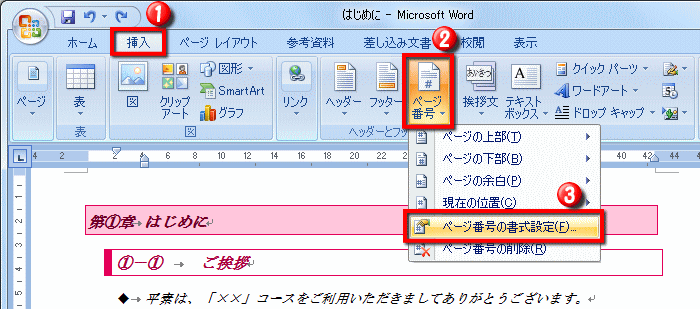 |
| ①・・・「挿入」タブを左クリック |
②・・・「ページ番号」を左クリック |
| ③・・・「ページ番号の書式」を左クリック |
|
| 「ページ番号の書式」ダイアログから書式を設定 |
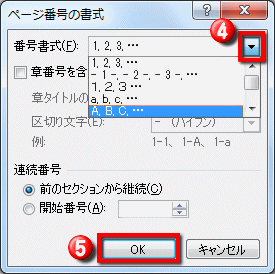 |
|
④・・・「番号書式」の▼を左クリックして書式を選択
⑤・・・「OK」を左クリックすると書式が変更される |
「ページ番号」を削除する方法 |
| ページ番号を削除する場合は、リボンの「挿入」タブを左クリックして、「ヘッダーとフッター」グループにある「ページ番号」を左クリックして、「ページ番号の削除」を左クリックします。 |
|